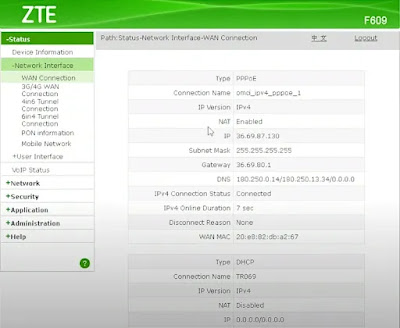Cara Mendapatkan IP Publik di Indihome Tanpa Restart Modem
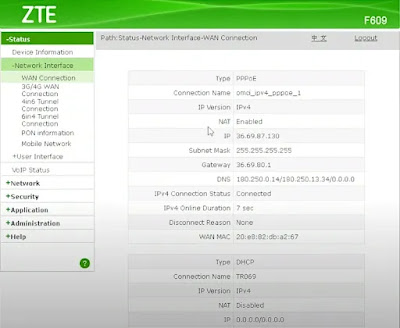 |
| Cara Mudah Mendapatkan IP Publik di Indihome Tanpa Restart Modem |
Buatkuingat.com - Koneksi internet yang stabil dan cepat menjadi kebutuhan yang tak terpisahkan di era digital yang semakin berkembang seperti saat ini. IndiHome menjadi salah satu penyedia layanan internet yang populer dan memiliki banyak pengguna di Indonesia.
ID publik adalah sebuah alamat IP yang diberikan oleh penyedia layanan internet (ISP) kepada pelanggannya. Alamat IP ini bersifat unik dan digunakan untuk mengidentifikasi perangkat yang terhubung ke internet.
Alamat IP publik bersifat unik dan berbeda untuk setiap perangkat yang terhubung ke internet. Alamat IP ini digunakan oleh perangkat untuk berkomunikasi dengan perangkat lain di internet.
Bagi pengguna Indihome, mendapatkan IP publik merupakan hal penting untuk mengakses berbagai layanan dan perangkat seperti CCTV dengan IP publik, aplikasi yang memerlukan port forwarding, atau bermain game online.
Namun, tidak semua pengguna Indihome mengetahui cara mendapatkan IP publik modem tanpa harus merestart. Dalam artikel ini akan memberikan panduan langkah demi langkah yang mudah untuk mendapatkan IP publik di jaringan Indihome tanpa perlu merestart modem.
Cara Mudah Mendapatkan IP Publik di Indihome Tanpa Restart Modem
1. Akses Modem
Langkah pertama yang perlu kamu lakukan adalah membuka web browser seperti Google Chrome dan mengakses alamat IP modem Indihome. Secara umum, alamat IP modem Indihome adalah 192.168.1.1.
Namun, perlu diingat bahwa beberapa model modem, seperti modem ZTE, mungkin menggunakan alamat IP yang berbeda, seperti 192.168.100.1. Pastikan kamu memasukkan alamat IP yang benar agar dapat mengakses pengaturan modem.
2. Login dengan Akun Admin
Setelah berhasil mengakses alamat IP modem, kamu akan diminta untuk login. Gunakan akun admin untuk login ke pengaturan modem. Biasanya, username yang digunakan adalah "admin" dan password yang umum digunakan adalah "admin" juga.
3. Mengganti Alamat IP
Setelah berhasil login, kamu akan diarahkan ke tampilan pengaturan modem. Kemudian, masuk ke Network Interface > WAN Connection.
Di sini, pemilik perlu mengganti alamat IP modem agar dapat memperoleh IP publik. Penting untuk diingat bahwa alamat IP yang dimulai dengan angka 10.x.x.x adalah alamat IP pribadi yang tidak memungkinkan akses ke perangkat seperti CCTV dengan IP publik.
Berikut ini langkah-langkah untuk mengubah alamat IP menjadi IP publik:
Pada menu utama pengaturan modem, cari dan pilih opsi "Network".
Di dalam menu "Network", pilih opsi "omci_ipv4_pppoe_1" pada bagian Connection Name atau tergantung pada tampilan yang ada pada modem.
Ubah pengaturan Authentication Type menjadi Auto.
Simpan pengaturan Network dengan menekan tombol Modify.
Pada halaman pengaturan IPv4, cari opsi untuk mengubah alamat IP dan klik atau pilih opsi tersebut.
Masuk ke Status > Network Interface
4. Cek Status IP Publik
Setelah mengubah alamat IP, pastikan untuk memeriksa status di Network Interface. Tekan tombol refresh untuk memastikan bahwa alamat IP baru yang kamu tentukan telah diterapkan dengan benar. Ulangi refresh hingga IP Address hingga tidak lagi 10.x.x.x.
Setelah mengikuti langkah-langkah di atas, kini kamu telah berhasil memperoleh alamat IP publik yang berbeda dengan angka 10. kAMU dapat menggunakan alamat IP ini untuk berbagai tujuan, seperti mengakses CCTV dengan IP publik, bermain game online, atau mengakses aplikasi yang memerlukan port forwarding.
Penting untuk diingat bahwa alamat IP yang digunakan haruslah selain dari angka 10, seperti 36, 110, 125, atau 80.
Mendapatkan IP publik modem Indihome tanpa harus merestart modem ternyata cukup sederhana dengan mengikuti langkah-langkah di atas. Pemilik dapat mengakses pengaturan modem melalui browser dan melakukan perubahan alamat IP untuk memperoleh IP publik.
Pelajari juga cara blokir akses login modem ISP IndiHome dengan MikroTik dan cara ganti nama dan password WiFi Totolink lewat HP dengan mudah.
Dengan IP publik yang diperoleh, kamu dapat mengakses berbagai layanan dan perangkat yang membutuhkan akses dari luar jaringan lokal. Namun, perlu diingat bahwa dalam melakukan perubahan pengaturan modem, perlu berhati-hati dan memastikan untuk mengikuti panduan yang benar agar tIPak mengalami masalah dengan koneksi internet.